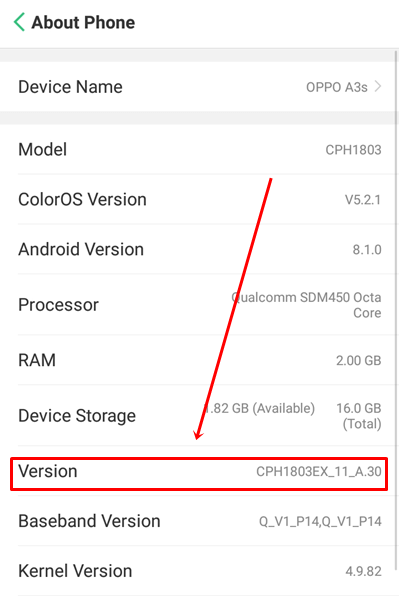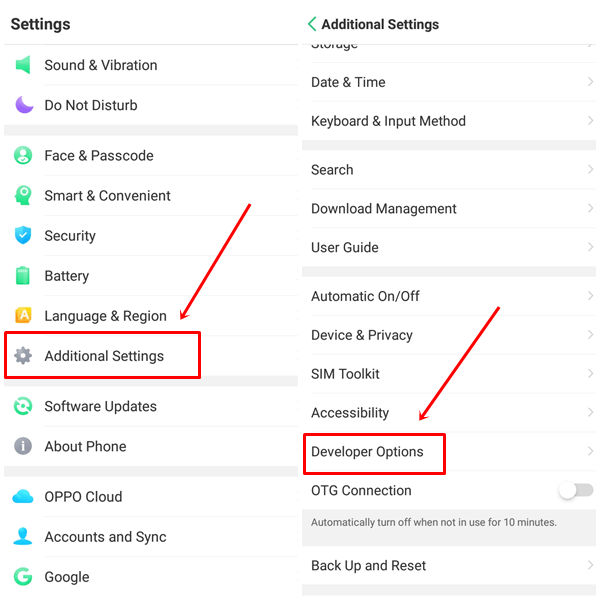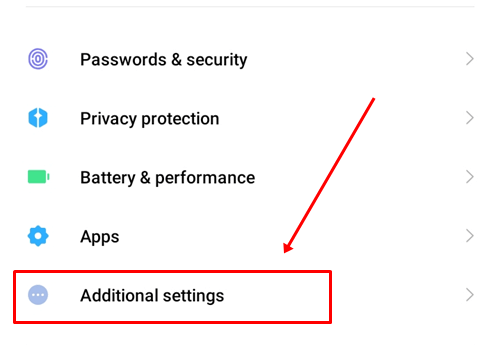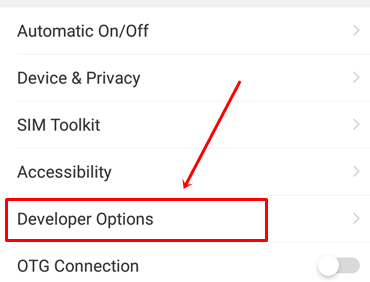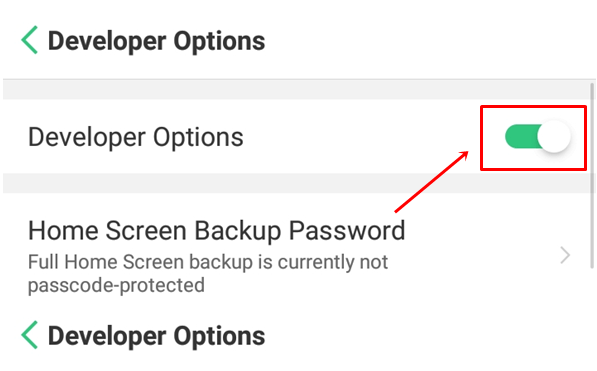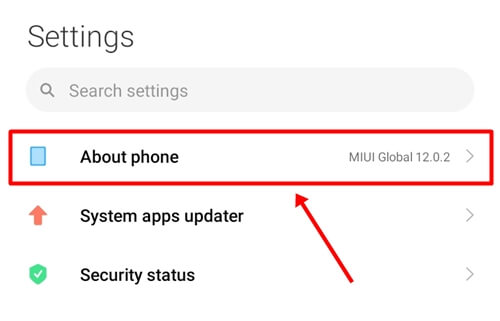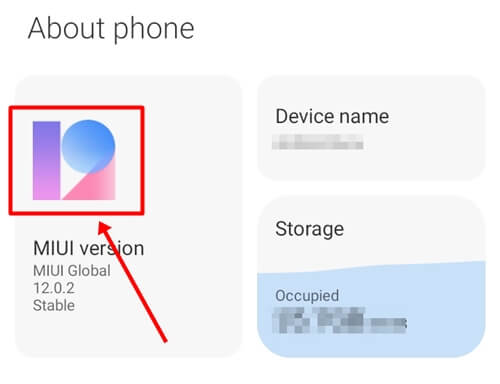Как включить параметры разработчика на устройствах Android
Каждый пользователь Android наверняка слышал о опции разработчика, но не видел ее, поскольку эта опция скрыта во всех телефонах. Параметры разработчика — это расширенная функция, которая позволяет пользователям повысить производительность своего телефона и предоставляет доступ ко многим другим функциям.
Если вы хотите подключить смартфон к компьютеру или ноутбуку для рутирования или восстановления данных, опция разработчика предоставляет вам функцию отладки, которая помогает программному обеспечению вашего компьютера обнаружить устройство Android. Кроме того, у него есть много других преимуществ, о которых мы поговорим ниже.
Если вы просто хотите узнать, как включить опцию разработчика на Android, вы можете напрямую перейти к этой теме с помощью оглавления. Итак, давайте начнем эту тему и узнаем, как лучше всего включить параметры разработчика на телефонах Android.
Чем хороши опции для разработчиков?
- OEM-разблокировка: Если вы хотите получить root права на своем телефоне или использовать некоторые дополнительные функции, которые сейчас недоступны. OEM-разблокировка позволит вам это сделать, поэтому с помощью OEM-разблокировки вы можете установить собственное ПЗУ на свое устройство Android.
- Запуск служб: Вы также можете видеть все приложения, запущенные на вашем телефоне, так же, как на панели задач Windows. Вы можете увидеть, сколько оперативной памяти использует каждое приложение и служба.
- Конфигурация USB: Если на вашем компьютере или ноутбуке не работает Wi-Fi и вы хотите выйти в интернет, то настройка USB вам в этом поможет. Благодаря этой функции вы можете получить доступ к Интернету телефона на ПК или ноутбуке через USB.
Как включить параметры разработчика на Android
Если вы не знаете, как включить опцию разработчика, не волнуйтесь: мы упомянули лучшие и простые шаги по включению опции разработчика.
- Открой Настройки телефона > О телефоне.
- Перейти к Номер сборкиу каждого производителя есть свои настройки, которые мы привели ниже.
Сяоми (MIUI) О телефоне -> Все характеристики -> Версия MIUI OnePlus, Oppo, Realme (цветная ОС) Об устройстве -> Версия -> Номер сборки Vivo, iQOO (ОС FunTouch) Дополнительные настройки -> О телефоне -> Версия ПО Google Pixel, Motorola (чистый Android) О телефоне -> Номер сборки Ничего Телефон О телефоне -> Информация о программном обеспечении -> Номер сборки Самсунг Галакси (OneUI) О телефоне -> Информация о программном обеспечении -> Номер сборки Нокиа О телефоне -> Номер сборки LG О телефоне -> Информация о программном обеспечении -> Номер сборки Сони О телефоне -> Номер сборки ХТК О программе -> Информация о программном обеспечении -> Дополнительно -> Номер сборки - Теперь нажмите на него семь раз и вы получите всплывающее сообщение о том, что вы находитесь в режиме разработчика.


- Теперь вернитесь в меню «Настройки» и прокрутите вниз, чтобы найти Дополнительные настройки. Нажмите на него и вы увидите Параметры разработчика прямо внутри него.


Как отключить параметры разработчика на Android
Если вы случайно активировали параметр и не знаете, как его деактивировать, просто отключите параметры разработчика, и параметр будет сброшен в состояние по умолчанию.
- Подойти к телефону настройки > Дополнительные настройки.


- Нажать на Вариант разработчика.


- Нажмите Кнопка-переключатель чтобы отключить параметры разработчика.


Лучшие исправления, если вы не можете включить параметры разработчика
Если вы попробовали описанные выше шаги, но по-прежнему не можете включить параметры разработчика на своем телефоне Android, не волнуйтесь. Иногда эта проблема может возникнуть из-за сбоя, поэтому вы можете попробовать выполнить следующие шаги, чтобы исправить ее, о которых мы упомянули ниже.
1. Перезагрузите устройство.
Я всегда считаю, что перезапуск — это первый лучший вариант, который мы должны сделать. Потому что некоторые ошибки, вызывающие такую ситуацию, можно легко устранить, перезагрузив телефон.
Для этого просто нажмите и удерживайте кнопку питания и выберите вариант перезагрузки, а затем проверьте, решена ли ваша проблема или нет. Если проблема по-прежнему возникает, попробуйте второй метод.
2. Обновите Android-устройство.
Если перезагрузка телефона не помогла, проверьте наличие доступных обновлений Android. Иногда старая версия Android может помешать вам получить доступ к определенным приложениям или функциям, что можно легко исправить после обновления до последней версии.
- Открой Настройки телефона > О телефоне.


- Нажать на версия MIUI.


- Если вы видите какое-либо обновление, нажмите на него, после обновления ваша проблема будет решена навсегда.
Заключение
Надеюсь, вы успешно включили опцию разработчика на своем телефоне. Потому что этот способ включения опции разработчика стандартный и один из лучших. Если вы по-прежнему сталкиваетесь с какими-либо проблемами, сообщите нам об этом в разделе комментариев, и мы свяжемся с вами с решением как можно скорее.